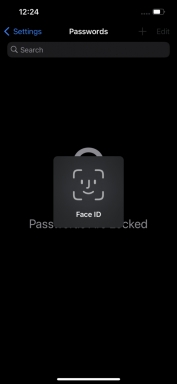5 νέες λειτουργίες της εφαρμογής Mail iOS 8 που πιθανότατα δεν γνωρίζατε
Miscellanea / / November 29, 2021

Υπάρχουν πολλά εξαιρετικά προγράμματα-πελάτες email για το iPhone. Κάποιοι θέλουν να αλλάξουν το email σας σε ένα σύστημα διαχείρισης βάσει εργασιών ενώ κάποιοι θέλουν να το αντιμετωπίζουν ως αρχειοθήκη. Είναι σαφές ότι υπάρχει κανένας τρόπος για να κάνετε email. Πρέπει να καταλάβετε τι λειτουργεί καλύτερα για τον εαυτό σας.
Και αυτό μπορεί να είναι ακόμη και η εφαρμογή Apple Mail. Αυτό που ήρθε προεγκατεστημένο στο τηλέφωνό σας. Όσον αφορά τις εφαρμογές αλληλογραφίας, αυτή είναι αρκετά βασική. Αλλά το Ενημέρωση iOS 8 του έδωσε μερικές καμπάνες και σφυρίχτρες. Έλαβε μερικές φανταχτερές νέες χειρονομίες και έγινε καλύτερος στη σύνταξη email.
Διαβάστε παρακάτω για να μάθετε όλα τα νέα πράγματα που πρέπει να γνωρίζετε για την εφαρμογή.
1. Νέες χειρονομίες
Ακριβώς όπως το Δανεισμένες λειτουργίες της εφαρμογής Messages από το Snapchat και το WhatsApp, η εφαρμογή Mail έκανε το ίδιο με το Mailbox. Τώρα έχετε εύκολη πρόσβαση σε διαχειριστικές λειτουργίες από χειρονομίες.


Εάν σύρετε αργά προς τα αριστερά ή προς τα δεξιά σε μια αλληλογραφία, θα λάβετε επιλογές που μπορείτε να πατήσετε. Εάν το σύρετε γρήγορα, θα επιλέξετε αυτόματα την πιο απομακρυσμένη επιλογή.


Επίσης, αυτές οι επιλογές είναι προσαρμόσιμες από το Ρυθμίσεις εφαρμογή. Έτσι, μπορείτε να έχετε μια κίνηση ολίσθησης για την αρχειοθέτηση ενός μηνύματος και μια άλλη για την επισήμανση του.
2. Ειδοποιήσεις νήματος
Εάν είστε το είδος του ατόμου που λαμβάνει πολλά μηνύματα ηλεκτρονικού ταχυδρομείου και επιλέγει να απενεργοποιούνται οι ειδοποιήσεις, ίσως χρειαστεί να ειδοποιηθείτε για κάποια πράγματα. Αυτό είναι όταν έρχονται οι ειδοποιήσεις νήματος. Όταν τα ενεργοποιήσετε, θα ειδοποιηθείτε μόνο όταν φτάσουν νέα μηνύματα από το συγκεκριμένο νήμα.

Πατήστε στο Θέμα πεδίο και θα δείτε ένα εικονίδιο κουδουνιού. Πατήστε πάνω του και επιλέξτε Ειδοποίησέ με για να ενεργοποιήσετε τις ειδοποιήσεις νημάτων.
3. Υποστήριξη Handoff
Εάν έχετε ένα συμβατό Mac τρέξιμο Yosemite, μπορείτε να ξεκινήσετε να πληκτρολογείτε ένα μήνυμα στο iPhone, να μεταβείτε στο Mac και να συνεχίσετε από εκεί που σταματήσατε χρησιμοποιώντας την εφαρμογή Mail του Mac σας.
Όταν το iPhone σας είναι συνδεδεμένο στο ίδιο δίκτυο Wi-Fi, το εικονίδιο Mail θα εμφανιστεί στο Dock του Mac. Κάνοντας κλικ σε αυτό θα μεταφερθείτε απευθείας στο γραπτό μήνυμα.
4. Γρήγορη απόκρυψη των Windows Compose
Οι βετεράνοι χρήστες αλληλογραφίας πρέπει να το γνωρίζουν αυτό, δεν υπήρχε τρόπος να βγουν απλώς πίσω από ένα παράθυρο σύνθεσης. Χρειάστηκε είτε να το ακυρώσετε είτε να αποθηκεύσετε το μήνυμα ως πρόχειρο. Λοιπόν τώρα, αν εργάζεστε σε ένα μήνυμα και πρέπει να επιστρέψετε και να δείτε κάποιο άλλο email, μπορείτε να το κάνετε εύκολα.


Σύρετε προς τα κάτω από την επάνω γραμμή στο παράθυρο σύνταξης για να αποθηκεύσετε την τρέχουσα κατάσταση στην κάτω γραμμή. Πατήστε το ξανά για να επιστρέψετε σε αυτό.
5. Προσθήκη συμβάντων και επαφών από την εφαρμογή
Εάν λαμβάνετε αλληλογραφία από κάποιον που δεν βρίσκεται στη λίστα επαφών σας, το Mail θα σας ζητήσει να προσθέσετε την επαφή. Θα χρησιμοποιήσει τα δεδομένα στην υπογραφή του email και θα συμπληρώσει τα στοιχεία. Η εφαρμογή Mail μπορεί επίσης να σας επιτρέψει να αποδεχτείτε προσκλήσεις εκδηλώσεων με ένα κλικ.
Πώς στέλνετε email;
Ποιο είναι το πρόγραμμα-πελάτη email της επιλογής σας; Είστε άτομο στο Inbox Zero ή έχετε 1000 email σε εκκρεμότητα (όπως εγώ); Ενημερώστε μας στα σχόλια παρακάτω.
Εναλλακτικές λύσεις αλληλογραφίας: Εάν εξακολουθείτε να ψάχνετε κάτι για να αντικαταστήσετε την εφαρμογή Mail σας, ρίξτε μια ματιά σε αυτά 4 μοναδικές εφαρμογές αλληλογραφίας για το iPhone σας.